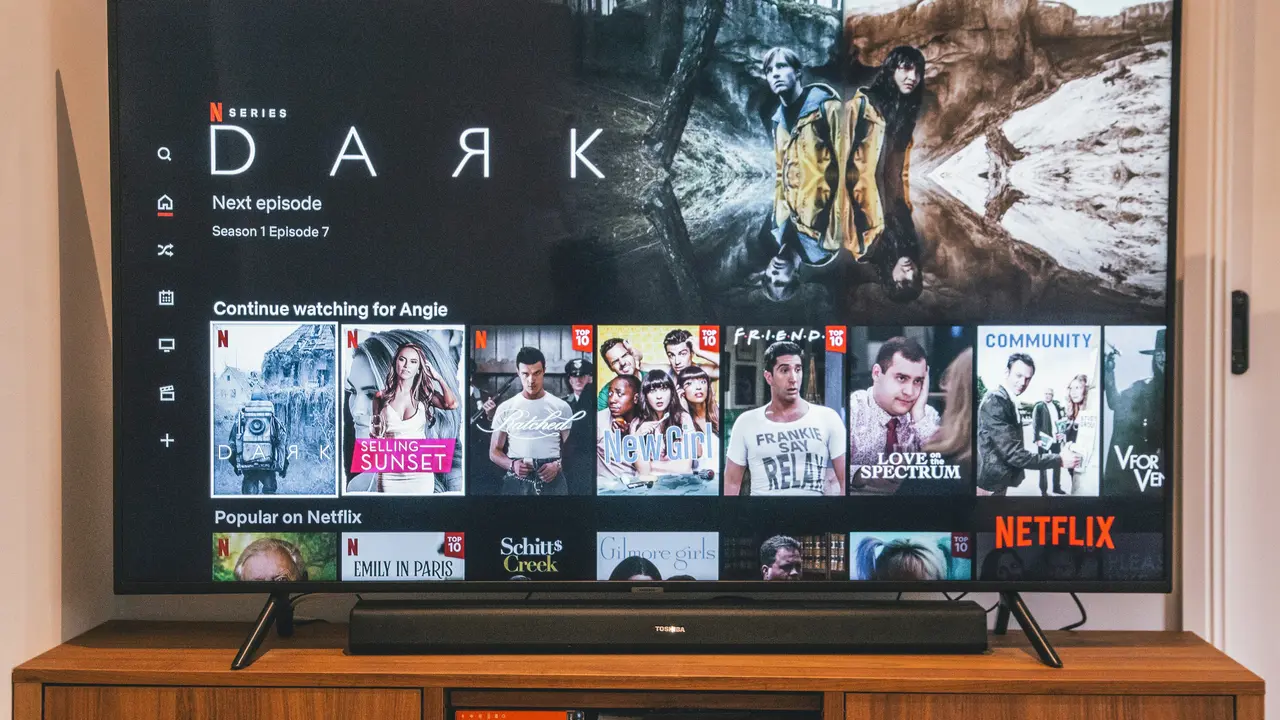Sei un appassionato di contenuti Mediaset e desideri sapere come aggiungere Mediaset Play su smart TV Sony? Sei nel posto giusto! In questo articolo ti guideremo attraverso un processo semplice e veloce in tre facili passi. Scopri come accedere a film, serie TV e programmi del tuo brand preferito senza complicazioni!
Passo 1: Controlla la compatibilità della tua Smart TV Sony
Verifica le specifiche del tuo modello
Prima di iniziare, è fondamentale verificare se la tua smart TV Sony supporta l’app Mediaset Play. Puoi farlo controllando le specifiche del tuo modello sul sito ufficiale Sony. I modelli più recenti di solito sono compatibili, ma è sempre bene verificare.
Controlla la connessione Internet
Assicurati che la tua smart TV sia connessa a Internet. Puoi farlo seguendo questi passaggi:
- Accedi al menu delle impostazioni della TV.
- Seleziona “Rete” o “Connessione Wi-Fi”.
- Controlla se sei connesso a una rete wireless o cablata.
Passo 2: Scarica l’app Mediaset Play
Accedi al Google Play Store
Il passo successivo su come aggiungere Mediaset Play su smart TV Sony è scaricare l’app dal Google Play Store. Segui le istruzioni per accedere al negozio di applicazioni:
- Dal menu principale, seleziona l’icona del Google Play Store.
- Cerca “Mediaset Play” utilizzando la barra di ricerca.
Installazione dell’app
Dopo aver trovato l’app Mediaset Play, segui questi passi per installarla:
- Seleziona l’app dai risultati della ricerca.
- Clicca su “Installa” e attendi che il download sia completato.
- Una volta installata, troverai l’app nella tua galleria di applicazioni.
Offerte Amazon imperdibili: le migliori Tv Sony del momento
Passo 3: Configura e accedi a Mediaset Play
Avviare l’app Mediaset Play
Ora che hai installato l’app, è tempo di configurarla. Segui questi passaggi facili:
- Accedi alla galleria delle applicazioni e seleziona Mediaset Play.
- All’apertura, ti verrà richiesto di accettare le condizioni d’uso.
Accedi o registrati
Una volta accettate le condizioni, dovrai effettuare il login. Se hai già un account, inserisci le tue credenziali. In caso contrario, puoi facilmente registrarti per creare un nuovo account:
- Compila il modulo di registrazione con le informazioni richieste.
- Segui le istruzioni per completare il processo.
Consigli utili per un’esperienza ottimale
Problemi di buffering e qualità video
Dopo aver imparato come aggiungere Mediaset Play su smart TV Sony, potresti riscontrare problemi di buffering o qualità video scadente. Ecco alcuni suggerimenti per migliorare l’esperienza:
- Assicurati di avere una connessione Internet stabile e veloce.
- Prova a riavviare la TV e il router.
- Controlla se ci sono aggiornamenti disponibili per l’app Mediaset Play.
Utilizza il controllo parentale
Se hai bambini in casa, considera di impostare il controllo parentale per limitare l’accesso a contenuti inappropriati:
- Accedi alle impostazioni dell’app Mediaset Play.
- Seleziona “Controllo parentale” e imposta un PIN.
Conclusione
In sintesi, aggiungere Mediaset Play su smart TV Sony è un processo semplice che può essere completato in soli tre passi. Assicurati di controllare la compatibilità della tua TV, scaricare l’app dal Google Play Store e configurarla al meglio per un’esperienza di visione senza problemi. Ora sei pronto per goderti una vasta gamma di contenuti Mediaset! Se ti è piaciuto questo articolo, non dimenticare di condividerlo con amici e familiari o di dare un’occhiata ai nostri altri articoli per ulteriori suggerimenti e guide utili!
Articoli recenti su Tv Sony
- Scopri come passare dati da PC a TV Sony Bravia facilmente!
- Come Accedere a Internet con TV Sony: Guida Facile e Veloce!
- Scopri Come Trovare i Canali nella Smart TV Sony Facilmente!
- Scopri come sincronizzare i canali della TV Sony facilmente!
- Come associare Sony TV ad Alexa: guida semplice e veloce
Link utili per Tv Sony
- Guida ai migliori TV Sony del 2025 – HDblog
- Catalogo ufficiale TV Sony – Sony Italia
- Recensioni TV Sony Bravia – Tom’s Hardware
- Come scegliere una TV Sony – Wired Italia
- Supporto TV Sony – Sony Italia